win7电脑调音量的图标不见了应该怎么解决|win7怎么处理电脑调音量的图标不见了
发布时间:2017-11-08 17:14:21 浏览数: 小编:kunyi
大家有没有遇到过这种情况,就是任务栏下方那个调节音量的图标忽然找不到了,是不是很纳闷呢?小编今天在这里就想跟大家分享一下,如果在使用win7系统的过程中,遇到调节音量的图标找不到了的情况,应该怎么处理呢?一起来学习一下。
相关阅读:win7电脑中某个运行程序突然没声音了怎么解决
1、在桌面空白处单击右键,选择“个性化”;
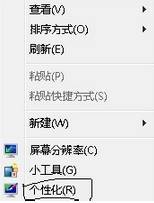
2、在个性化左下角点击【任务栏和「开始」菜单】;
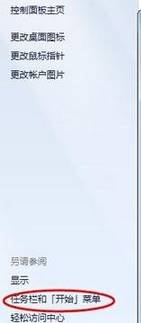
3、在弹出的框中点击通知区域下的“自定义”按钮;
4、确保“始终在任务栏上显示所有图标和通知”的勾没有勾选,如果勾选将其去掉;
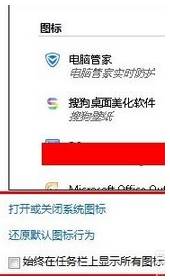
5、点击“打开或关闭系统图标”,在音量的“行为”中,请看一下是“打开”还是“关闭”状态。如果是“关闭”状态,请“打开”,并“确定”。
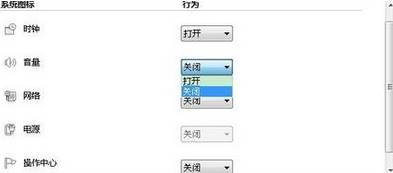
按照上面的步骤操作下来,你就可以找回音量图标啦,是不是很简单呢?有兴趣的亲可以动手试试哦!
专题推荐: win7图标不见
上一篇: win7系统桌面图标有小黄锁要怎么去除


















